一、如何制作软路由
软路由硬件要求不高,主要是看情况的,因为软路由的自由性,看你需要才陪的硬件,你的说法基本是对了,但是网卡最好要用稳定的100M,比如intel的旧599网卡就很稳定,千兆一般不用来做路由的,千兆卡丢包比百兆多,反正你外网接入到内网速度肯定不可能超过100M的,千兆反而不比百兆好用!
我以前做的ROS是845主板C4的CPU 256M内存,两块8139网卡稳定运行了好多年了,现在还在用,只要硬件不坏就完全不用动的
二、如何制作路由器
路由器的制作步骤
1、系统的安装,把ROS光盘放如光驱进BIOS调成光驱引导,光驱引导到ROS安装界面,先按A 再按I进行系统安装,安装是会提示是否保留旧的配置选N,然后系统开始格式化硬盘建立引导分区,然后进行系统安装,安装完后机器从新启动在启动的过程中会提示是否检测硬盘按N进行下一步操作。
2、系统启动完后,就到了路由的登陆界面,新做的路由用户名一般是admin秘密为空。
在进入登陆界面是输入admin 回车就可以了。这时已经进入ROS系统里了。
3、进入ROS第一件事就是输入命令查看认到几个网卡,命令如下:
Int pri 然后就可以看到系统里认到几个网卡信息了。
4、添加内网网关,命令如下:
第一步输入:Ip addres 回车 。
第二步输入:add address=192.168.0.1/24(添加内网的网关和内网子网码)这个时候在DOS界面的工作已经完成,下面就可以用winbox工具登陆路由器了。
5、在下面的终端机器上,IE地址栏里输入:192.168.0.1 下载winbox工具。然后在工具里的第一项输入:192.168.0.1 进入路由器的窗口界面。
1:第一部设置网卡名称:
具体路径:winbox左边的菜单项里,选Interfaces项有网卡的信息。
第一块网卡为 LAN 第二块网卡为CNC(网通) 第三块网卡为TEL(电信)。
这三块网卡的ARP都设置成enabled。其他都为默认值。
2:设置网通和电信的ip 还有子网掩码。
具体路径:winbox左边的菜单项里,IP------Address 点加号填写网通和电信的IP和子网掩码,具体填写如下:
Address:网通IP和子网
Network:自动生成(网段)
Broadcast:自动生成
Interface:CNC
Address:电信IP和子网
Network:自动生成(网段)
Broadcast:自动生成
Interface:TEL
3:设置默认网关,默认网通就添加网通网关,默认电信就添加电信网关。
具体路径:winbox左边的菜单项里,IP-----Route 点+号添加默认网关。
菜单项如下:
Destination:0.0.0.0------这一项不填为默认值。
Gateway :0.0.0.0.-------这一项填默认网关。
Cheek gateway:这一项选者ping ----------检测网关用Ping命令。
其他项都不填写。
4:设置NAT(内网ip段伪装或内网ip段转发)
具体路径:winbox左边的菜单项里,IP-----Firewall-----NAT项。
菜单项如下:
1) General项:
Chain:这一项设置成srcnat
Src. Address:填写内网的IP段
例:如果内网的网关是192.168.0.1/24
那内网的网段就是192.168.0.0/24
2) Action项:
Action:这一项选择masquerade。
5:上传路由表:从网页地址栏里登陆FTP服务器,FTP://192.168.0.1回车登进FTP服务器里把路由表输入进去,然后在 winbox菜单项里 选择 New Terminal在里面出入import cnc或tel 激活路由表。
6:双线自切设置,注意网通和电信的网关都要填加。
具体路径:tool-----Netwatch点+号添加。
Host项:
Host:网通网关
Interval: 00:00:03
Timeout:1200-----------这一项是延时。
UP项:cncup
Down现:cncdown
tool-----Netwatch点+号添加。
Host项:
Host:电信网关
Interval: 00:00:03
Timeout:1200-----------这一项是延时。
UP项:telup
Down项:teldown
7:填加双线自切策略。
具体路径:New terminal 项把自切策略复制到表里,右键点击一下选Paste然后回车。这个策略填加了,system-----scripts。
8:端口映射:
具体路径:IP----Firewall------NAT项。
General项:
Chain:选择dstnat项
Dst.Address:外网IP地址(网通或电信)
Protocol :选择 6(tcp)-----通过什么协议传输。
Dst.port :端口
Action项:
Action:选择dst-nat
To addresses:到达的内网机器IP
To ports :3389 (这个是远程进入端口)2003服务器用户名必须有密码,要不远程连接不上。
三、如何刷成软路由
路由器是现在上网必备的设备,但是一般路由功能太少,负载太小,功能强大的路由又太贵,金泰向大家分享一款软路由的制作方法,不仅功能强大,而且负载能力十分强大。
工具/原料
能使用的旧电脑,配两块网卡
海蜘蛛
UltraISO
1
百度一下 海蜘蛛 ,进入海蜘蛛官网的下载中心,如果你的电脑支持U盘启动,就下载U盘版,否则就下载ISO版。
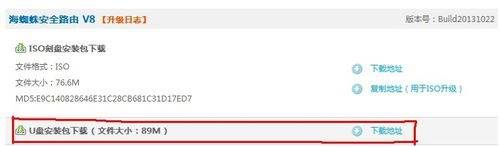
2
下载UltraISO,并运行UltraISO,文件-打开,选择下载下来的海蜘蛛文件。
如果旧电脑支持U盘启动,选择 启动-写入硬盘镜像...
如果不支持U盘启动,选择 选项-刻录光盘映像...


制作好启动U盘(下面都以U盘为例,光盘基本相同),启动旧电脑,选择U盘启动,会看到下面的界面
选择1.安装海蜘蛛路由系统 确定
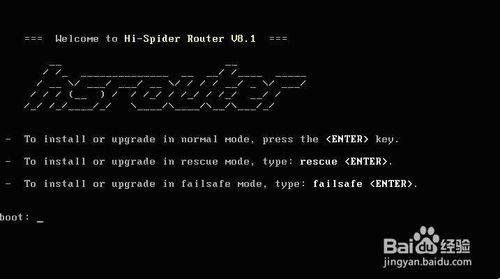

提示初始化磁盘输入Y 按回车确定

初始化磁盘的格式 选1 按回车确定
选择路由内核,根据你机器的cpu选择
如果不知道可以直接选1 回车

选择启动内核 根据你机器的cpu选择
如果不知道可以直接选1 回车
接着它会自动安装路由、防火墙等

局域网接口配置,安装完系统之后他会自动弹出网络配置界面,根据你的网络来配置就可以。
IP地址是以后路由器的IP地址,一般是192.16.1.1,如果防止恶意登录,可以设置成192.168.1.108,自己记住。
子网掩码直接输255.255.255.0
然后提示重启,按 回车 直接重启
重启之后的界面如下,现在已经安装完毕



下载需要把旧电脑接入网络,用其他电脑进行调试
打开浏览器输入http://192.168.1.108:880,输入用户名和密码admin
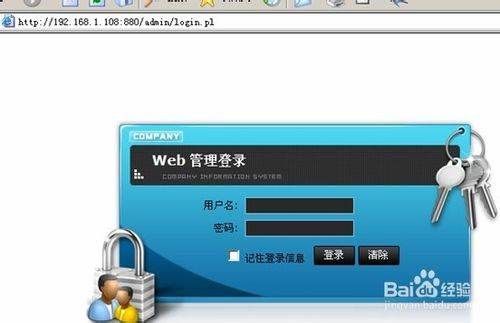
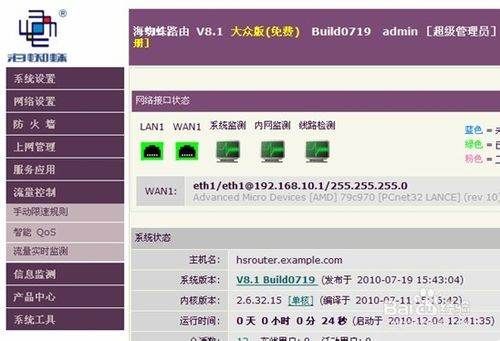
选择左边的 网络设置 - 广域网
选择上网方式,输入上网信息,保存设置
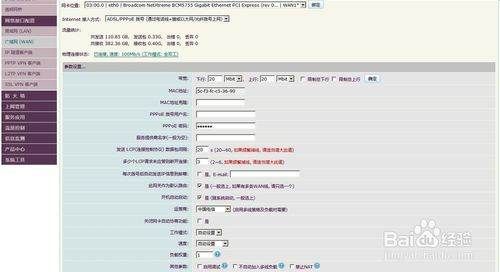
选择左边的 网络设置 - 局域网
设置局域网参数,保存设置
至此打开浏览器可以测试一下是否能上网
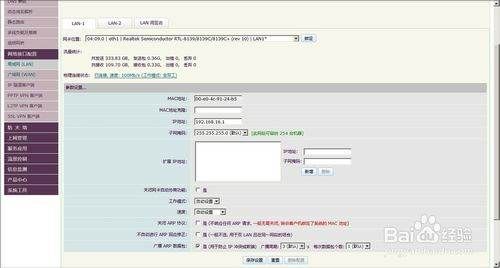
由于用电脑做路由,即使带机量超过100台,负载也很低,并且有完美的防火墙和网络管理,可以随心所欲控制网络。
关键是全免费的
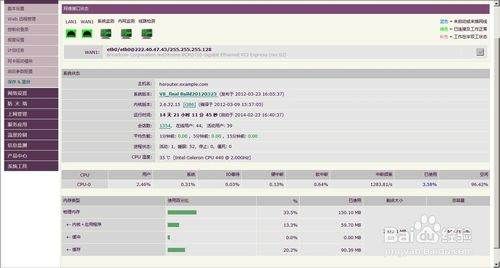
方法/步骤